簡介
本文檔介紹以下專案的設定要求: Backup 和 Restore CUCM中的功能,來自 Graphic User Interface (GUI).
必要條件
需求
思科建議瞭解以下主題:
Cisco Unified Communications ManagerSecure File Transfer Protocol (SFTP)
採用元件
本檔案中的資訊是根據以下軟體版本:
Cisco Unified Communications Manager 版本10.5.2.15900-8
本文中的資訊是根據特定實驗室環境內的裝置所建立。文中使用到的所有裝置皆從已清除(預設)的組態來啟動。如果您的網路運作中,請確保您瞭解任何指令可能造成的影響。
背景資訊
其 Disaster Recovery System (DRS),可從CUCM管理中呼叫,為群集中的所有伺服器提供完整的資料備份和還原功能。DRS支援定期自動或使用者呼叫的資料備份。
作為平台備份/恢復的一部分,DRS將恢復其自身的引數(備份裝置和時間表引數)。DRS備份和恢復 drfDevice.xml 和 drfSchedule.xml 檔案。使用這些檔案恢復伺服器時,無需重新配置DRS備份裝置和計畫。
其 Disaster Recovery System 包括以下功能:
- 用於執行備份和還原任務的使用者介面
- 具有備份和恢復功能的分散式系統體系結構
- 定時備份
- 將備份存檔到物理磁帶機或遠端SFTP伺服器
其 Disaster Recovery System 包含兩個關鍵函式, Master Agent (MA) 和 Local Agent (LA).
其 Master Agent 協調備份和恢復活動 Local Agents.系統會自動啟用 Master Agent 和 Local Agent 在群集中的所有節點上。
CUCM集群(這涉及CUCM節點和 Cisco Instant Messaging & Presence (IM&P) 伺服器)必須滿足以下要求:
注意:要重新生成ipsec和Tomcat證書,請使用過程在CUCM中重新生成證書
- 確保資料庫複製設定已完成,並且不會顯示來自CUCM發佈伺服器和IM&P發佈伺服器的任何錯誤或不匹配。
SFTP伺服器設定必須滿足以下要求:
- 登入憑據可用
- 它必須可以從CUCM伺服器訪問
- 執行還原時,檔案將包含在選定的路徑中
設定
備份
其 Disaster Recovery System 執行群集級別的備份,這意味著它將CUCM群集中的所有伺服器的備份收集到一個中央位置,並將備份資料存檔到物理儲存裝置。
步驟 1.要建立在其上儲存資料的備份裝置,請導航到 Disaster Recovery System > Backup > Backup Device.
步驟 2.選擇 Add New;定義 Backup Device Name 並輸入SFTP值。 Save
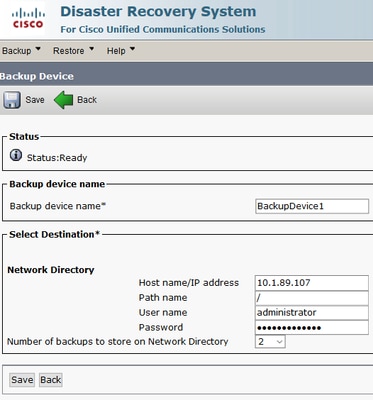
步驟 3.建立和編輯備份計畫以備份資料。導航至 Backup > Scheduler.
步驟 4.定義 Schedule Name.選擇 Devicee Name 並檢查 Features 根據您的場景。
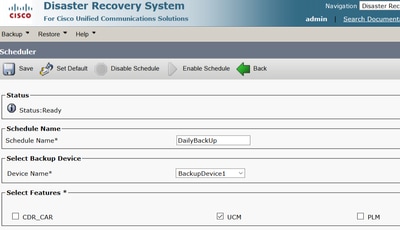
步驟 5.根據您的情況配置計畫備份。
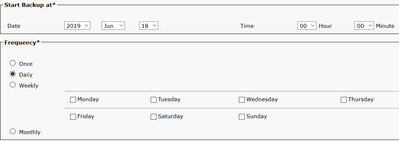
步驟 6.選擇 Save 注意如圖所示的警告。選擇 OK 以便向前邁進。

步驟 7.曾經a Backup Schedule 建立,選擇 Enable Schedule .
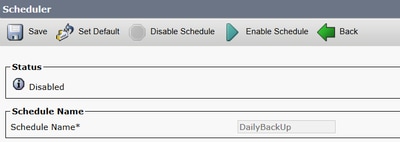
步驟 8.等到狀態更改為 Enabled.
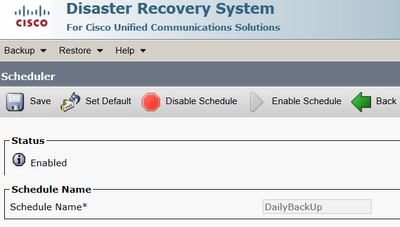
步驟 9.如果需要手動備份,請導航到 Backup > Manual Backup.
步驟 10.選擇 Device Name 並檢查 Features 根據您的場景。
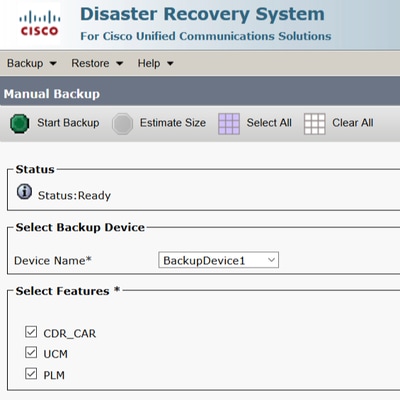
步驟 11.選擇 Start Backup 和操作正在顯示。
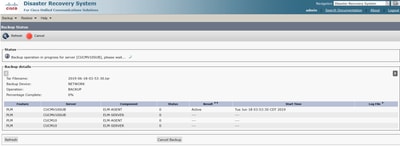
步驟 12.完成手動備份後,將顯示完成消息。
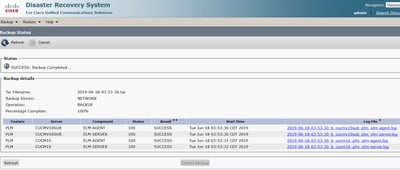
步驟 13.要估計SFTP裝置使用的備份tar檔案的大小,請選擇 Estimate Size.
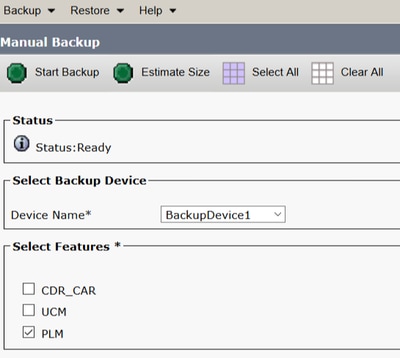
步驟 14.估算大小如下圖所示
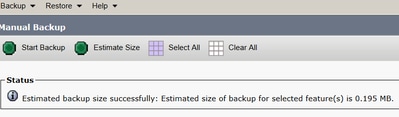
註:Estimate Size函式是根據以前成功的備份計算得出的,如果自上次備份後配置發生更改,該函式可能會有所不同。
步驟 15.要在備份運行時檢查備份的狀態,請導航到 Backup > Backup Status.
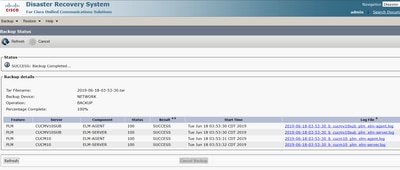
步驟 16.要查閱在系統中執行的備份過程,請導航至 Backup > History.
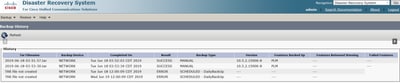
還原
DRS恢復主要是 drfDevice.xml 和 drfSchedule.xml 檔案。但是,在執行系統資料恢復時,您可以選擇群集中的哪些節點需要恢複資料。
注意:必須已配置備份裝置(SFTP伺服器),才能從中檢索tar檔案並使用這些檔案恢復系統。
步驟 1.導航至 Disaster Recovery System > Restore > Restore Wizard.
步驟 2.選擇 Device Name 儲存用於還原的備份檔案。選擇 Next.
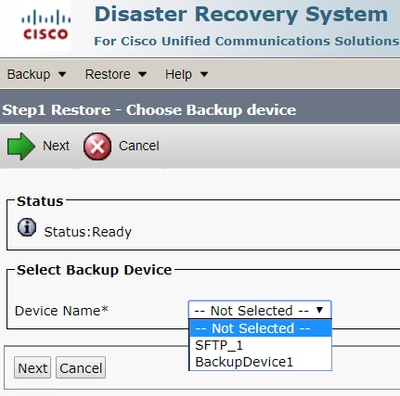
步驟 3.選擇 Backup File 從顯示的可用檔案清單中刪除,如下圖所示。選定的備份檔案必須包含要還原的資訊。

步驟 4.從可用功能清單中,選擇要還原的功能。
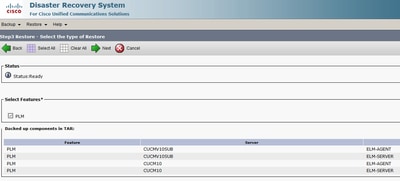
步驟 5.選擇要應用還原的節點。
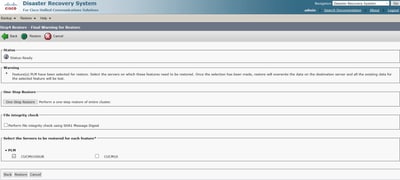
注意:如果發佈伺服器已經重建或全新安裝,一步還原允許恢復整個群集。僅當選擇用於還原的備份檔案是群集的備份檔案,並且選擇用於還原的功能包括在發佈伺服器和訂閱伺服器節點上註冊的功能時,此選項才可見。
步驟 6.選擇 Restore 啟動進程並更新還原狀態。
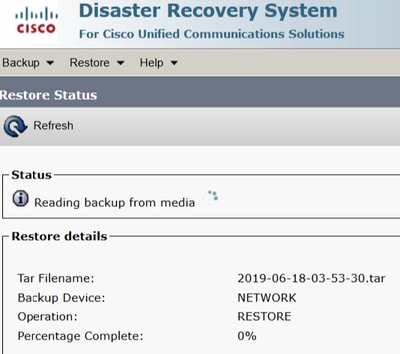
步驟 7.要驗證還原狀態,請導航到 Restore > Current Status.
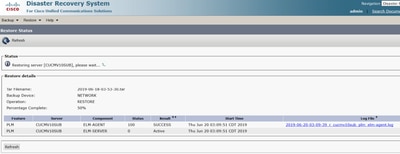
步驟 8. Restore Status 更改到 SUCCESS 完成時。
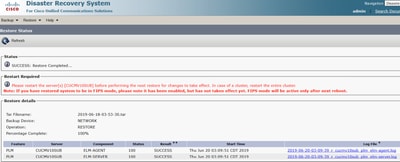
步驟 9.要使更改生效,必須重新啟動系統。
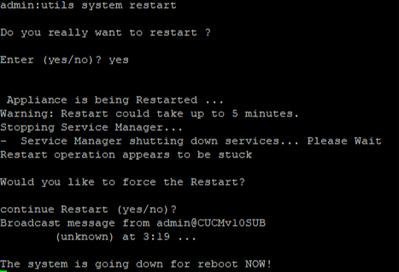
提示:使用支援的過程重新啟動系統「Shut Down(關閉)」或「Restart the System(重新啟動系統)」
步驟 10.要查閱在系統中執行的還原過程,請導航至 Restore > History.

疑難排解
本節提供的資訊用於對組態進行疑難排解。
CUCM集群(涉及CUCM節點和思科即時消息和線上狀態(IM&P)伺服器)必須滿足以下要求:
注意:要重新生成ipsec和Tomcat證書,請使用過程在CUCM中重新生成證書
- 確保資料庫複製設定已完成,並且不會顯示來自CUCM發佈伺服器和IM&P發佈伺服器的任何錯誤或不匹配。
- 驗證伺服器和SFTP伺服器之間的可訪問性。
- 驗證群集中的所有伺服器是否都使用命令進行身份驗證
show network cluster.
當報告備份或還原失敗並且需要進一步協助時,必須收集此組日誌並與技術支援中心(TAC)共用:
- Cisco DRF主日誌
- Cisco DRF本機日誌
- DRF Current Status頁面中的故障日誌
- 問題的時間戳
相關資訊
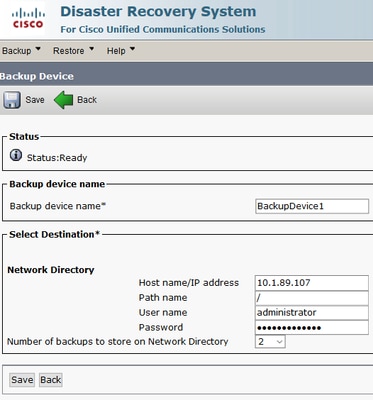
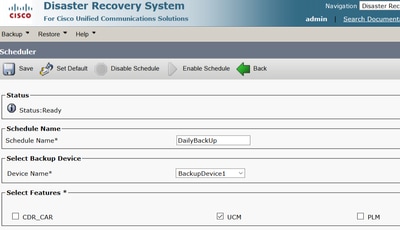
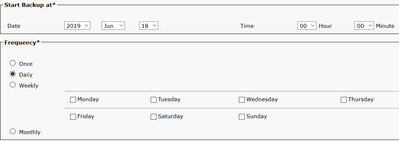

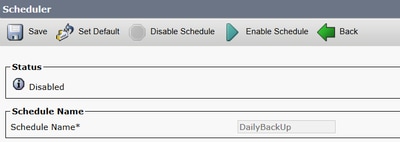
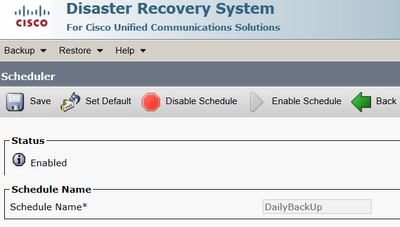
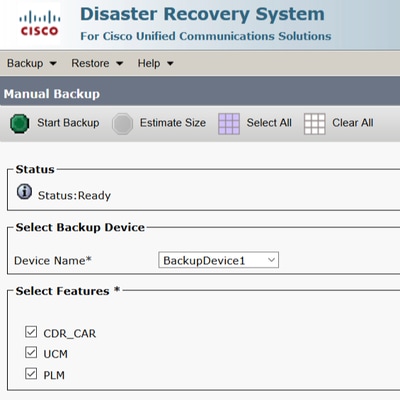
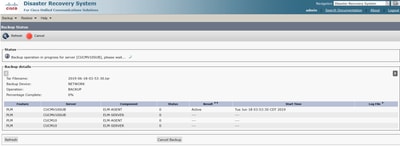
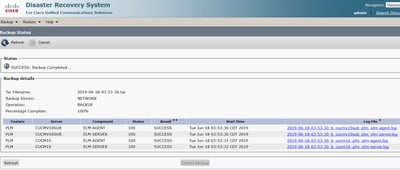
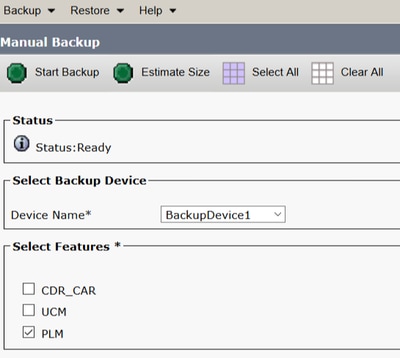
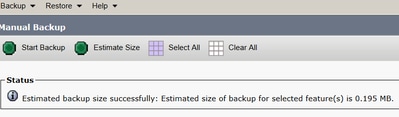
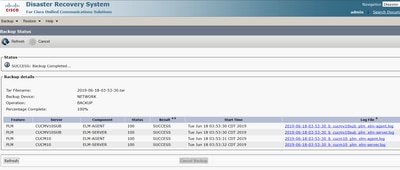
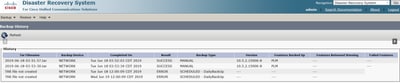
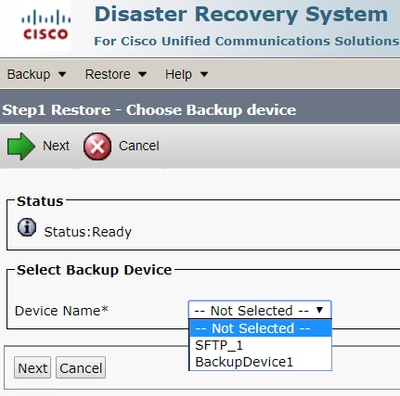

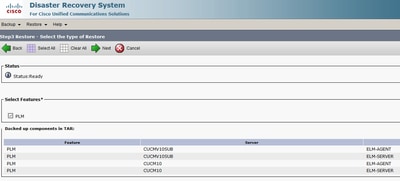
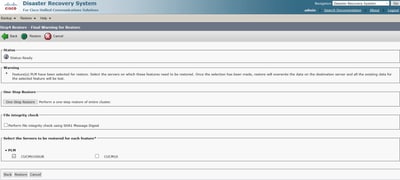
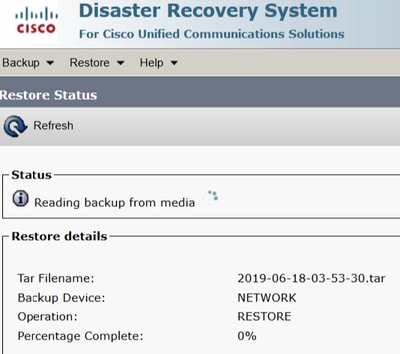
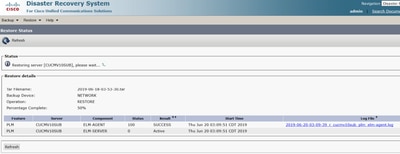
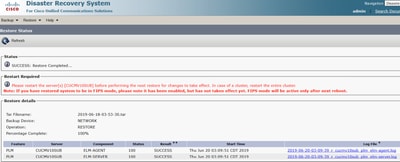
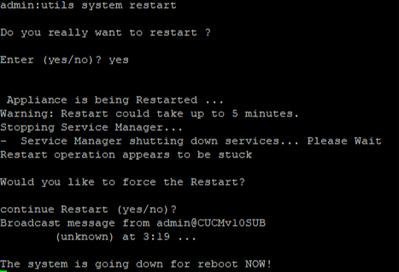

 意見
意見